Ero sivun ”DC++:n asennusohje” versioiden välillä
xubuntu lisätty |
Ei muokkausyhteenvetoa |
||
| Rivi 2: | Rivi 2: | ||
tämä ohje toimii suoraan seuraavissa jakeluissa: [http://www.linux.fi/index.php/Ubuntu Ubuntu] [http://www.linux.fi/index.php/Kubuntu Kubuntu] [http://www.linux.fi/index.php/Debian Debian] [http://www.linux.fi/index.php/Xubuntu Xubuntu] | tämä ohje toimii suoraan seuraavissa jakeluissa: [http://www.linux.fi/index.php/Ubuntu Ubuntu] [http://www.linux.fi/index.php/Kubuntu Kubuntu] [http://www.linux.fi/index.php/Debian Debian] [http://www.linux.fi/index.php/Xubuntu Xubuntu] | ||
Muissa jakeluissa ohjetta joutuu soveltamaan! | Muissa jakeluissa ohjetta joutuu ehkä soveltamaan! | ||
Pyrimme parhaamme mukaan saamaan ohjeesta jakeluriippumattoman mahdollisimman pian! | |||
Versio 21. huhtikuuta 2006 kello 21.43
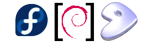
tämä ohje toimii suoraan seuraavissa jakeluissa: Ubuntu Kubuntu Debian Xubuntu Muissa jakeluissa ohjetta joutuu ehkä soveltamaan! Pyrimme parhaamme mukaan saamaan ohjeesta jakeluriippumattoman mahdollisimman pian!
Itselläni (ja kommenttien perusteella muillakaan) DCgui-qt/Valknut ei suostunut imemään mitään, vaikka DC++ -klooni väittikin olevansa. Windowsin DC++ ei toimi erityisen hyvin Winellä, myöskään. Muitakaan Linukan P2P-softia en ole oppinut käyttämään. Ajattelin kirjoittaa asennusohjeet DCpp:lle (=DC++), koska nuo muut eivät toimi hyvin. Ubuntuforumsilta löytyi threadi DC++:n kääntämiseen liittyen ja yritän nyt koostaa foorumin sisällön suomeksi tähän artikkeliin. Kääntäminen ei ole vaikea, minäkin onnistuin ensimmäisellä yrityksellä. Ja tulos on suunnilleen tämän näköinen. Pidän myös jonkinnäköisen P2P -ohjelman olemassaoloa koneellani tärkeänä, sillä on hieman ontto olo, jos ei voi kaverin kanssa vaihtaa tiedostoja, varsinkaan kun Gaim ja aMSN siirtää tiedostoja muutaman kilotavun nopeudella. :/
Pohjatietoa: DC++:aa ei löydy Linuxille suoraan, se täytyy kääntää. Ohje on tehty apt-pohjaiseen ympäristöön. Käytän oletushakemistoa selvyyden vuoksi. Jos asennat eri hakemistoon, muista muuttaa oletushakemisto hakemistoksi X joka yhteydessä. Oletan siis, että DCpp asennetaan hakemistoon ~/linuxdcpp/.
Ohje on tehty apt-pohjaisille distroille, mutta ohje toimii myös muihin distroihin, paitsi että joudut hankkimaan mm. dependanssit distron paketinhallinnalla tai vaihtoehtoisilla tavoilla.
(Fedoraan voit myös tehdä: yum install apt joka nyt silloin on melkein sama asia)
1. Aja komentorivillä
$ sudo apt-get install cvs scons $ sudo cvs -d:pserver:anonymous@cvs.linuxdcpp.berlios.de:/cvsroot/linuxdcpp login
Jätä salasana-kohta tyhjäksi ja paina enter.
2. Sitten aja
$ cvs -z3 -d:pserver:anonymous@cvs.linuxdcpp.berlios.de:/cvsroot/linuxdcpp co linuxdcpp
Nyt kotihakemistostasi pitäisi löytyä hakemisto nimeltä linuxdcpp. Siellä on tarvittavat sorsat.
3. Seuraavaksi sinun tarvitsee täyttää dependanssit. Tarvittavia dependansseja ovat:
libgtk2.0-dev libgtkmm-2.4-dev libglademm-2.4-dev zlib1g-dev libbz2-dev g++-3.4 libgtk2.0-bin libgtk2.0-0 libgtk2.0-common libgtkmm-2.4-1 libglademm-2.4-1
Tämä tarkoittaa sitä, että ajat komennon
$ sudo apt-get install libgtk2.0-dev libgtkmm-2.4-dev libglademm-2.4-dev zlib1g-dev libbz2-dev g++-3.4 libgtk2.0-0 libgtk2.0-bin libgtk2.0-common libgtkmm-2.4-1 libglademm-2.4-1
4. Lataa libglade osoitteesta http://www.zentek-international.com/mirrors/gnome/sources/libglade/2.4/libglade-2.4.2.tar.gz
Huom! Kohtaa 4 ei ole pakko tehdä, jos paketinhallinnastasi löytyy vastaava libglade. Voit asentaa sen suoraan paketinhallinnastasi ja siirtyä kohtaan 5. Jos et kuitenkaan ole asiasta varma, suorita kohta 4 ohjeiden mukaan.
Pura paketti sijaintiin ~/src.
$ mkdir ~/src $ mv ~/temp/libglade-2.4.2.tar.gz ~/src/ $ cd src $ tar xzvf libglade-2.4.2.tar.gz
Itse latasin libgladen hakemistoon temp, mutta käytä tempin sijasta hakemistoa, johon sinä libgladen latasit.
Hanki seuraavaksi tarvittavat paketit
$ sudo apt-get install libglib2.0-dev libxml1 libxml2-dev
Sitten kääntelet libgladen
$ cd ~/src/libglade-2.4.2 $ ./configure $ make $ sudo make install
Jos ./configure valittaa C-kääntäjästä, asenna se.
$ sudo apt-get install gcc g++
Sitten taas kohdasta ./configure eteenpäin.
5. Seuraavaksi asennetaan varsinainen DCpp. Mene hakemistoon, jossa sinun linuxdcpp on.
$ cd ~/linuxdcpp
Sitten ajetaan scons, joka kääntelee softan
$ sudo scons
6. Noniin! Nyt sinulla on toimiva DCpp. Ohjelman saat toimimaan komennolla (tietysti olettaen, että kaikki on asennettu kuten minulla)
$ cd ~/linuxdcpp $ ./ldcpp
Nyt sinun kannattaa lisätä DCpp ikkunamanagerisi/desktoppisi valikkoon. Noin yleispätevänä ohjeena ~/linuxdcpp/ldcpp avaa DCpp:n.
Itselläni on Fluxboxin fileessä /etc/X11/fluxbox/system.fluxbox-menu rivi
[exec] (DCpp) {/home/erkkimon/linuxdcpp/dcpp}
Voit myös tehdä linkin ohjelmaasi. Eli tehdään symlink hakemistoon /usr/bin
$ sudo ln -s ~/linuxdcpp/ldcpp /usr/bin/ldcpp
Voit myös käyttää sudoa rootiksi kirjautumisen sijaan. Tämän jälkeen voit ajaa DCpp:n kuin minkä tahansa muun ohjelman, eli kirjoittamalla komentoriville luuserina
$ ldcpp
Sitten vain jakamaan Linux-isoja! :P